
Für diesen Beitrag haben wir alle relevanten Fakten sorgfältig recherchiert. Eine Beeinflussung durch Dritte findet nicht statt.
Zum journalistischen Leitbild von t-online.In Browser oder App Google Kalender: Termine anlegen und freigeben
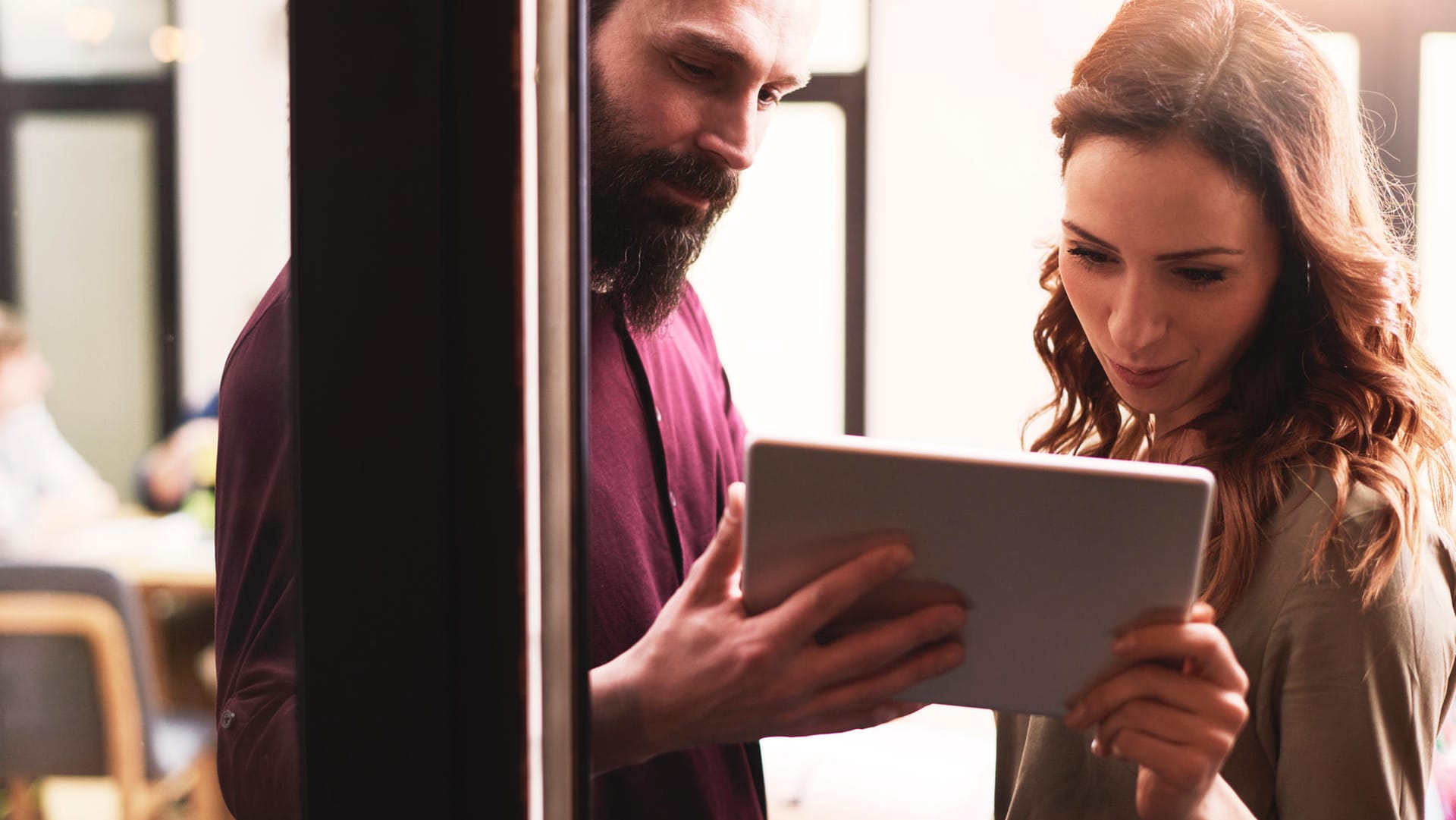

Für Terminabsprachen kann es ausgesprochen praktisch sein, wenn Sie Ihren Google Kalender freigeben. Andere Personen können auf diese Weise Ihre Termine einsehen oder gemeinsame Termine anlegen. Lesen Sie hier, wie das funktioniert.
Termin anlegen im Google Kalender
Wer den Google Kalender nutzt, kann hier ganz einfach Termine anlegen. Öffnen können Sie die Kalenderfunktion beispielsweise über Ihren E-Mail-Account bei Gmail, Sie finden den Kalender oben rechts im Menü mit den neun kleinen Kästchen. In der Kalenderansicht mit der aktuellen Woche finden Sie links oben die Schaltfläche "Eintragen". Klicken Sie darauf. In einem weiteren Fenster können Sie nun den Termin anlegen und wichtige Details wie Titel, Zeit und Ort einfügen. Über den Befehl "Hinzufügen" laden Sie die Terminteilnehmer ein.
Nutzen Sie die Kalender-App auf Ihrem Smartphone, drücken Sie auf das Plus-Zeichen am unteren Bildschirmrand rechts. Nach dem Eintragen der Daten scrollen Sie herunter und können über "Gäste einladen" weitere Teilnehmer hinzufügen.
Google Kalender freigeben: Gemeinsame Terminplanung
Sie können einen beliebigen Ihrer Google Kalender freigeben und so den jeweiligen Personen ermöglichen, Ihre Termine einzusehen und diese sogar zu bearbeiten. Dafür bewegen Sie den Mauscursor auf einen Kalender unter dem Menüpunkt "Meine Kalender" am linken Bildschirmrand. Klicken Sie auf den kleinen Pfeil und wählen Sie dann "diesen Kalender freigeben". Anschließend geben Sie unter "Für bestimmte Personen freigeben" die jeweilige E-Mail-Adresse ein.
Sie haben nun die Möglichkeit, verschiedene Berechtigungen festzulegen – beispielsweise können Sie den Personen erlauben, Änderungen vorzunehmen oder Termine zu bearbeiten. Entscheiden Sie außerdem, ob Sie Ihre Termine vollständig oder ohne jeweilige Details für Dritte freigeben möchten. Mit "Person hinzufügen" und "Speichern" können Sie Ihren Google Kalender endgültig teilen und gemeinsam nutzen. Diese Funktion ist jedoch vorerst nur im Browser möglich - in der App können Sie aber natürlich trotzdem freigegebene Kalender einsehen und nutzen.
(Stand: Juni 2016)

















